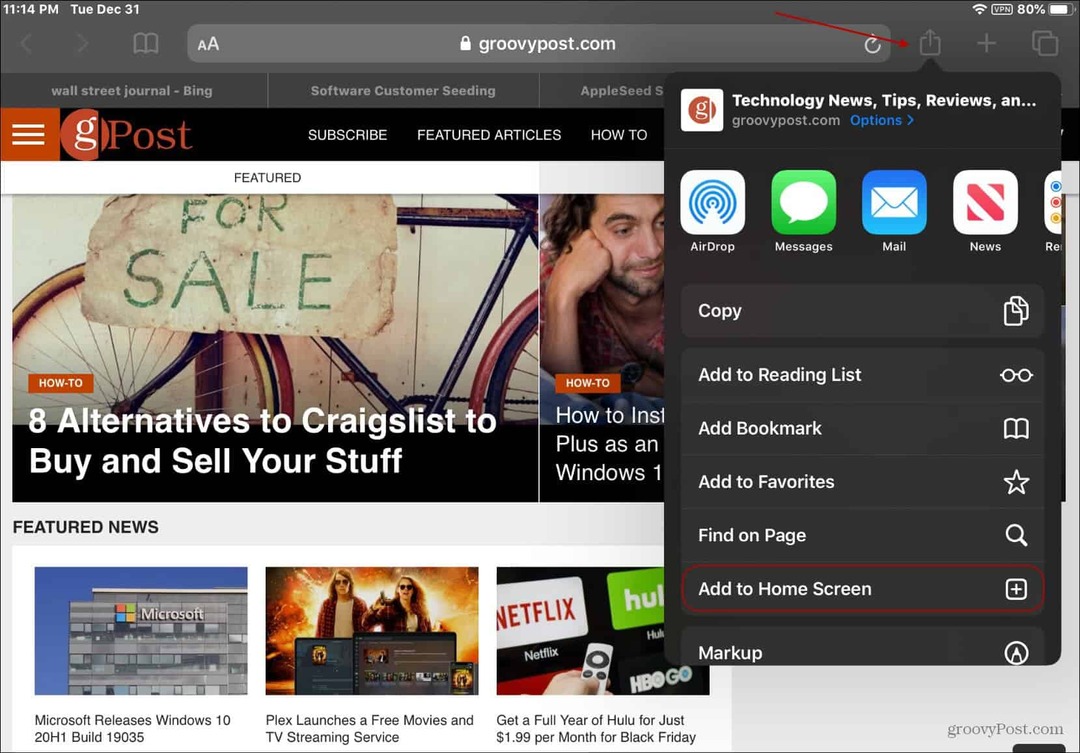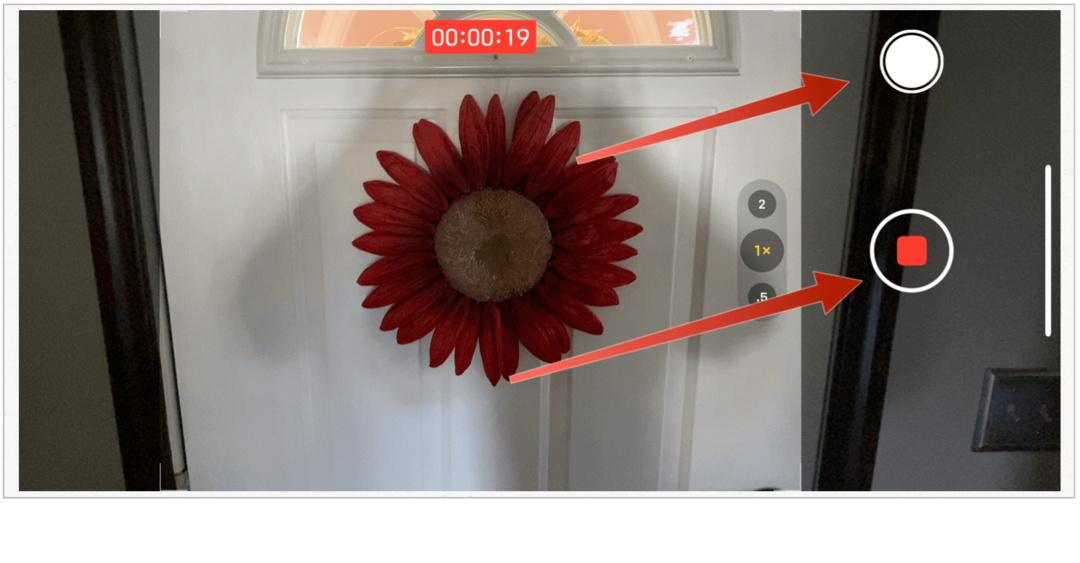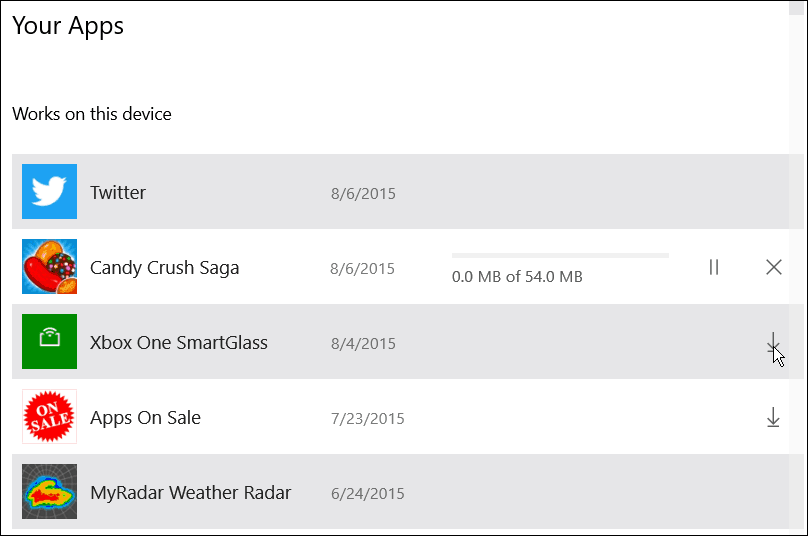Come abilitare o disabilitare il traffico in tempo reale su Google Maps
Google Maps / / May 01, 2023

Ultimo aggiornamento il
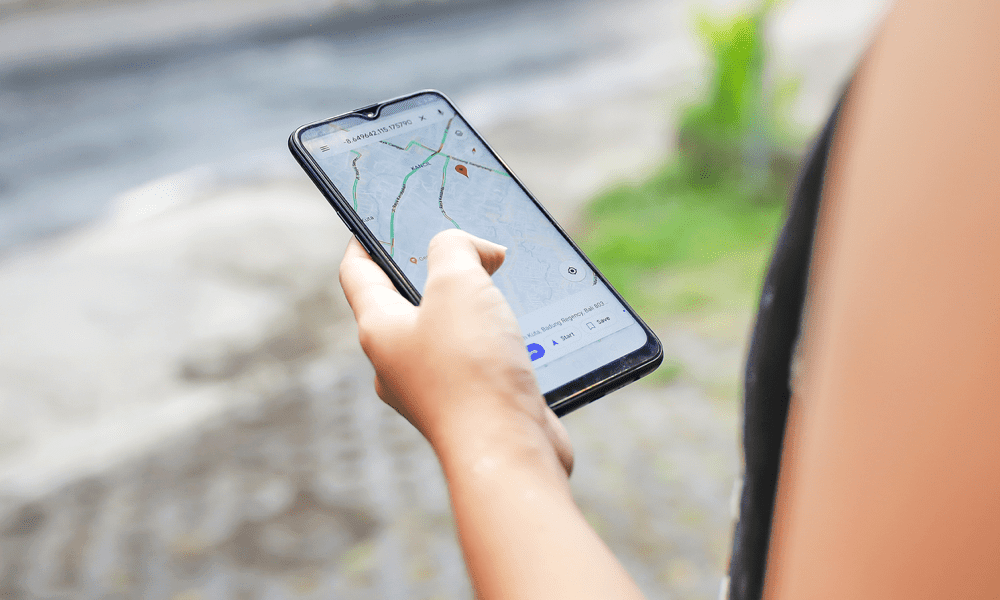
Google Maps può tenerti aggiornato sul traffico lungo il tuo percorso. Scopri come abilitare o disabilitare il traffico in tempo reale su Google Maps in questa guida.
Google Maps è una delle applicazioni di mappatura più popolari in circolazione. Milioni di noi lo usano per orientarsi. Se stai pianificando un viaggio utilizzando Google Maps, può essere utile conoscere le condizioni del traffico attuali in modo da evitare eventuali rallentamenti.
La buona notizia è che Google Maps ha integrato il traffico in tempo reale. Puoi vedere rapidamente un'indicazione visiva di com'è il traffico sulle strade intorno a te o più avanti lungo il percorso.
Tuttavia, non devi utilizzare il traffico in tempo reale se non lo desideri. È possibile disattivarlo se preferisci che le tue mappe abbiano un aspetto meno distratto. Se vuoi sapere come abilitare o disabilitare il traffico in tempo reale su Google Maps, procedi nel seguente modo.
Che cos'è il traffico in tempo reale su Google Maps?
Google Maps ti consente di visualizzare una rappresentazione visiva delle condizioni del traffico attuali per la posizione attualmente visualizzata sulla mappa. Lo fa utilizzando un semplice sistema di codifica a colori. Le sezioni del percorso in rosso sono dove il traffico è lento, l'ambra è dove le cose sono un po' più lente del solito e il verde sono le sezioni dove il traffico si muove a una buona velocità.
Google genera queste informazioni da una serie di fonti, comprese le autorità autostradali locali e informazioni anonime raccolte in crowdsourcing dagli utenti di Google Maps che stanno attualmente utilizzando quella sezione di strada.
Queste informazioni possono essere molto utili durante la pianificazione di un percorso, in quanto possono aiutarti a evitare zone ad alto traffico e trovare il percorso più veloce verso la tua destinazione. Tuttavia, non è necessario che questa funzione sia attivata. È possibile abilitare o disabilitare il traffico in tempo reale su Google Maps.
Come abilitare o disabilitare il traffico in tempo reale su Google Maps su dispositivi mobili
Se utilizzi Google Maps su un dispositivo mobile, puoi abilitare o disabilitare rapidamente e facilmente le informazioni sul traffico in tempo reale di Google Maps tramite l'icona dei livelli. Il metodo è lo stesso sia su iPhone che su Android.
Per abilitare o disabilitare il traffico in tempo reale su Google Maps mobile:
- Lancio Google Maps sul tuo telefono.
- Nella schermata della mappa, tocca il Strati icona.
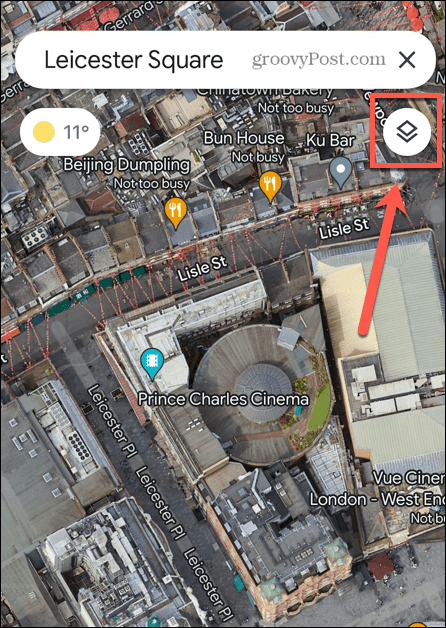
- Clicca il Traffico icona per abilitare o disabilitare il traffico in tempo reale.
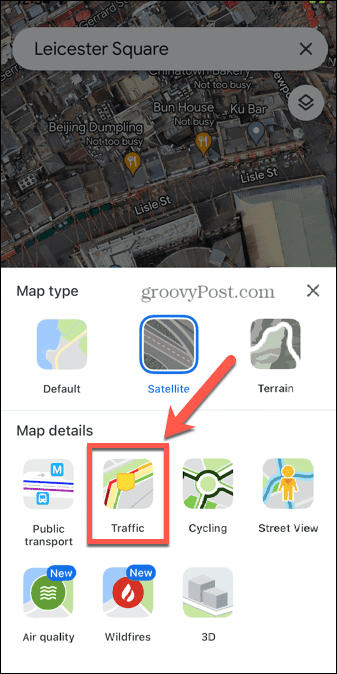
- Quando il traffico in tempo reale è abilitato, l'icona ha un bordo scuro.
- Quando il traffico in tempo reale è disattivato, l'icona non ha un bordo scuro.
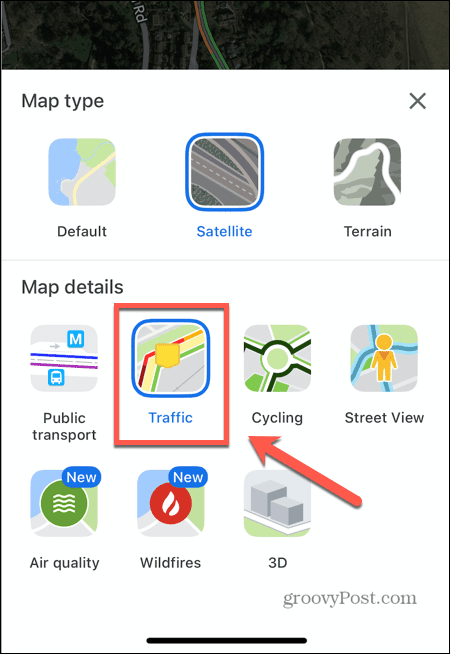
- Una volta abilitato il traffico in tempo reale, dovresti vedere le informazioni sul traffico in tempo reale per l'area mostrata sulla mappa o per il tuo percorso.
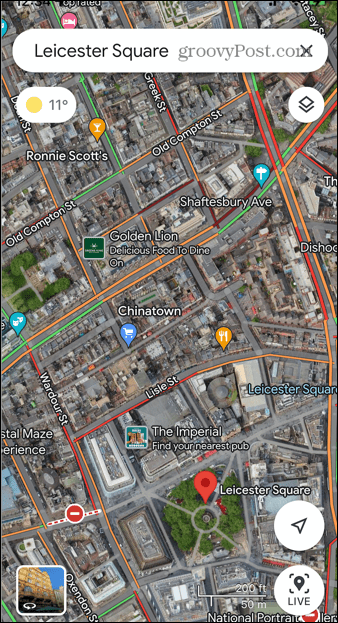
Come abilitare o disabilitare il traffico in tempo reale su Google Maps su PC o Mac
Se utilizzi Google Maps su PC, Mac o Chromebook, puoi anche abilitare il traffico in tempo reale in modo simile. C'è anche un modo rapido per attivare e disattivare rapidamente il traffico in tempo reale.
Per abilitare o disabilitare il traffico in tempo reale su Google Maps su PC o Mac:
- Apri Google Maps in un browser.
- Sulla mappa, fare clic su Strati icona.
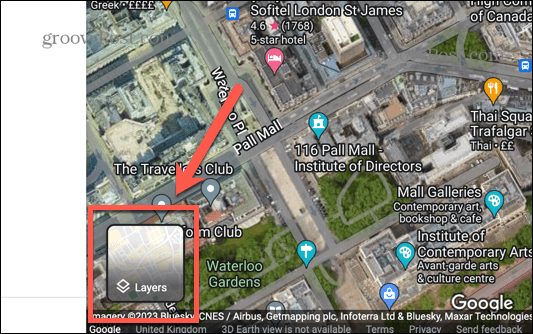
- Clicca il Traffico icona. Quando abilitato, avrà un contorno scuro.
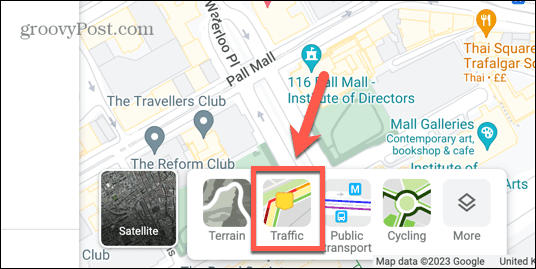
- Vedrai le informazioni sul traffico in tempo reale sulla tua mappa, con una barra nella parte inferiore dello schermo che mostra il significato dei diversi colori.
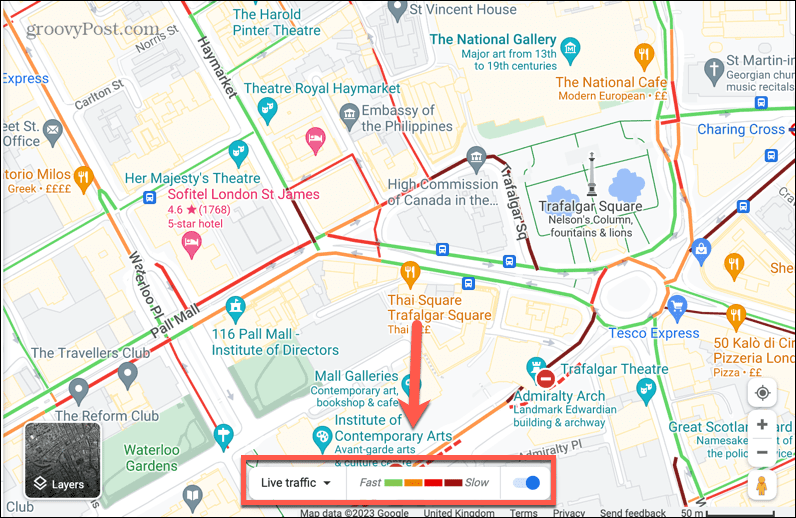
- Puoi attivare e disattivare rapidamente il traffico in tempo reale utilizzando l'interruttore in questa barra.
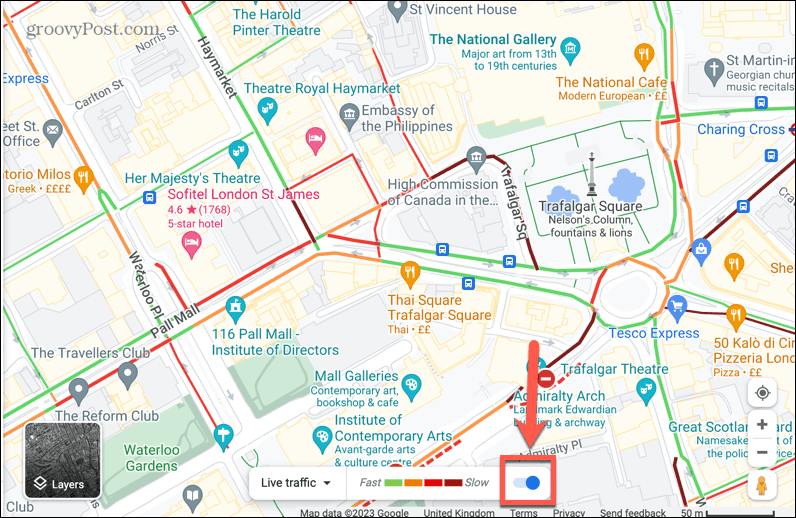
- Quando l'interruttore è disattivato, le parole Traffico in tempo reale sono disattivati.
Come abilitare o disabilitare il traffico tipico in Google Maps su PC o Mac
Oltre a vedere il traffico in tempo reale, hai anche la possibilità di visualizzare il traffico tipico in Google Maps sul tuo PC o Mac. Se stai pianificando un viaggio in futuro, è utile vedere come sarà il traffico durante il viaggio, piuttosto che com'è adesso.
Per abilitare o disabilitare il traffico tipico su Google Maps su PC o Mac:
- Segui i passaggi nella sezione precedente per abilitare il traffico in tempo reale.
- Nella barra nella parte inferiore dello schermo, fare clic su Traffico in tempo reale.
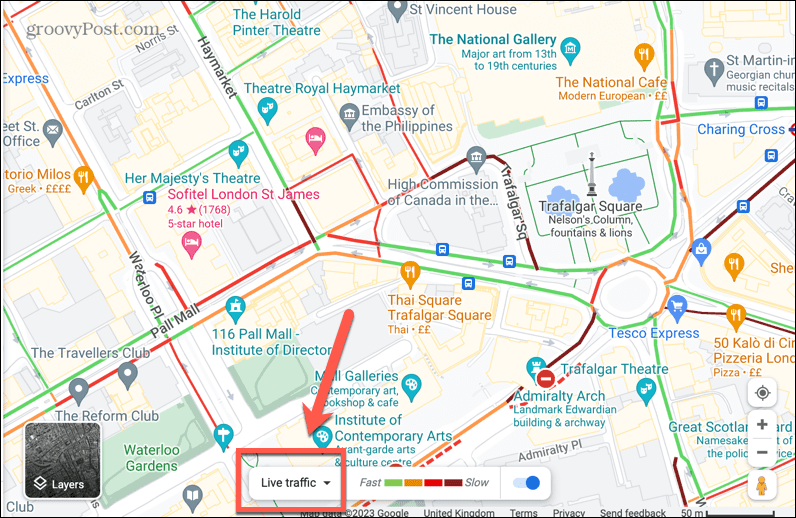
- Selezionare Traffico tipico.
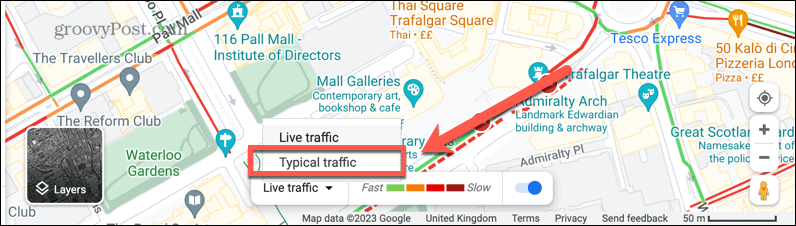
- Seleziona il giorno della settimana per il quale desideri visualizzare il traffico tipico.
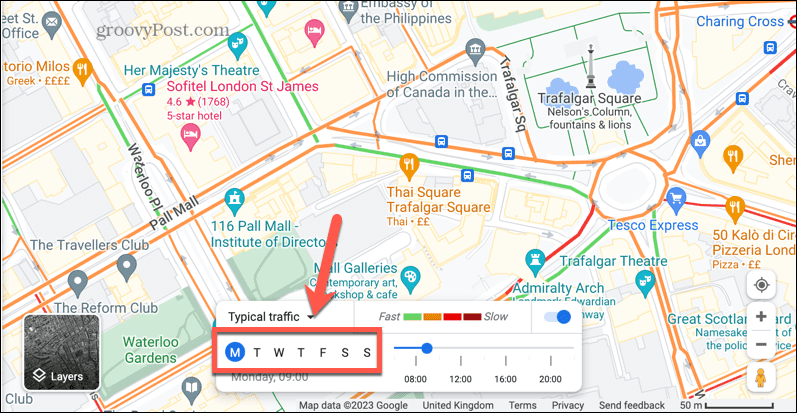
- Usa il dispositivo di scorrimento per selezionare l'ora in cui desideri visualizzare il traffico tipico.
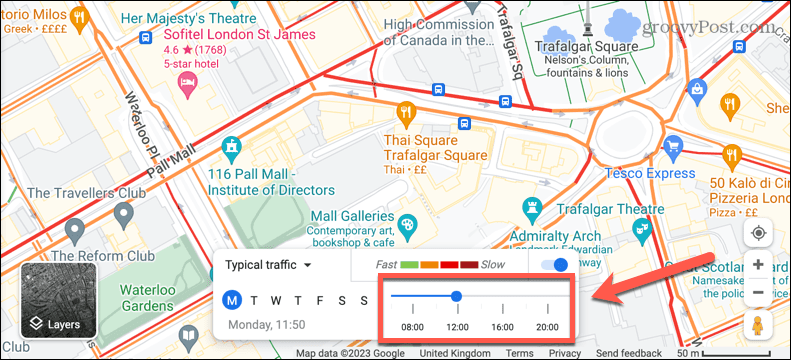
- La tua mappa ora mostrerà il traffico tipico per quel giorno e ora in base ai dati storici.
- Per ripristinare il traffico in tempo reale, fai clic su Traffico tipico e seleziona Traffico in tempo reale nel menu a discesa.
Utilizzo efficace di Google Maps
Imparare come abilitare o disabilitare il traffico in tempo reale su Google Maps ti consente di ottenere il tipo esatto di visualizzazione che desideri. Abilitando il traffico in tempo reale, puoi risparmiare tempo sui viaggi evitando percorsi con traffico intenso, risparmiando tempo e stress. Ci sono molti altri modi per ottenere di più da Google Maps.
Se sei stanco della solita vecchia voce che ti dice dove andare, puoi scegliere di farlo cambiare la voce su Google Maps. Se vuoi un aspetto più impressionante per le tue mappe, puoi imparare come creare Google Maps 3D.
Infine, se preferisci Google Maps ad Apple Maps, allora vorrai saperlo come rendere Google Maps predefinito su iPhone.
Come trovare il codice Product Key di Windows 11
Se devi trasferire il codice Product Key di Windows 11 o ne hai solo bisogno per eseguire un'installazione pulita del sistema operativo,...